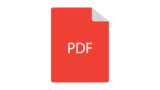iPhoneが「重い」「動作が遅い」時の解消方法まとめ

iPhoneの動作が遅い、iPhoneが重たくて、アプリが落ちる。そういったことはありませんか?
iPhoneが重くなるには原因があります。急にiPhoneのアプリが遅くなった時はその原因を取り除くとiPhoneの動きが改善する可能性があります。
今回は、iPhoneが動きが遅くなった人向けに iPhoneが重い時の解消方法 をまとめてみました。原因別に解消方法をまとめています。
当ブログはAI学習禁止(無断使用禁止)です。
iPhoneが「重い」「遅い」時の解消方法 まとめ
iPhoneでネットとSafariの重いを解消する
まずはネットへの接続が重い、遅い時の解消方法です。
Wi-Fiスポット自動検索をオフにする
外出した時にiPhoneが重くなる原因の一つとしてあげられるのが、屋外の遅いWi-Fiに勝手につながってしまった場合です。
あらかじめ自動検索をオフにしておけば、Wi-Fiへの自動的な接続を阻止出来ます。
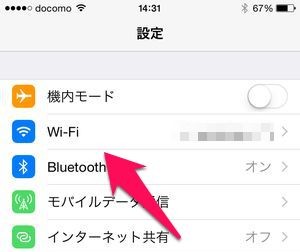
iPhoneの「設定」から「Wi-Fi」を選びます。
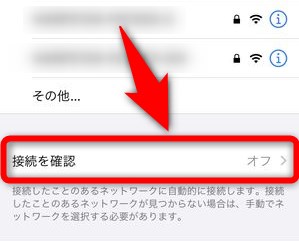
画面を下にスクロールして、「接続を確認」をオフにします。
これをオフにしても自宅のWi-Fiには自動接続しますのでご安心下さい。Wi-Fiスポットを積極的に探しにいかなくなるので、バッテリーの持ちも改善します。
なお、これだけだと、docomo、au、SoftBankが用意しているWi-Fiスポットに繋がる可能性があります。
大手キャリアが用意しているWi-Fiスポットをオフにする方法はこちらです。こちらも合わせてやっておきましょう。
Safari の無駄なデータを削除する
ブラウザのSafariに無駄なデータが残っているとそれだけで処理が重くなります。
Safariが遅いと感じたら無駄なデータを消してしまいましょう。
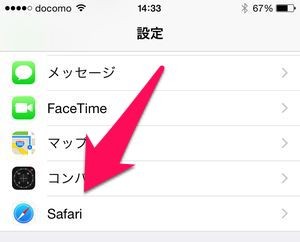
iPhoneの「設定」から「Safari」を選択。
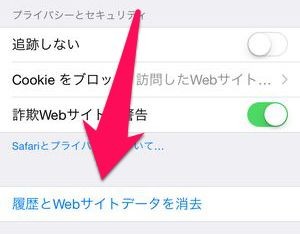
画面を下にスクロールして「履歴とWebサイトデータを消去」を選びデータを削除します。
Safariには破損したデータも残っていることがあるので、こまめに削除することをおすすめします。
iPhoneの文字入力の重さを解消する
iPhoneでの文字入力のラグを解消するための方法です。文字入力がスムーズになります。
キーボードの変換学習をリセット
iPhoneの「設定」から「一般」→「リセット」→「キーボードの変換学習をリセット」を選択することで、キーボードの変換学習をリセットできます。
文字入力するたびにデータは溜まっていくのでこまめにリセットしましょう。
英語入力時のもたつきを解消
iPhoneの「設定」から「一般」→「キーボード」と進み、「英語」の項目の
- 自動大文字入力
- スペルチェック
- Caps Lockの使用
- 予測
- ピリオドの簡易入力
などの項目をすべてオフにします。
キー入力時の音をオフにする
iPhoneの「設定」から「サウンドと触覚」を選び「キーボードのクリック」をオフにします。
キーボードで文字を入力する際に出る、タップ音、フリック音がオフになります。
アプリのプレビュービデオをオフにする
App Storeでアプリのプレビュービデオを自動的に再生する機能をオフにします。
iPhoneの「設定」から「App Store」を選び「ビデオの自動再生」の項目を選び、
- Wi-Fiのみ
- オフ
のどちらかにします。
ビデオが自動再生されなくなる分、iPhoneの動作が軽くなります。
アプリを整理して処理を軽くする
iPhoneで使用していない無駄なアプリを整理して動作を軽くしましょう。
iPhoneアプリの削除方法や空き容量の確保方法はこちらにまとめています。
バックグラウンドで動いているiPhoneアプリの終了方法はこちらにまとめています。
iPhoneを再起動して遅さを解消
ここまで掲載した情報を試してもiPhoneが重い場合は、iPhoneを再起動しましょう。
まず、iPhoneの電源ボタンを長押しします。電源ボタンは上側面にある機種と右側面にある機種があります。ご自身のiPhoneの電源ボタンの位置を確認しましょう。
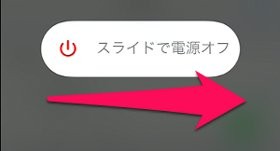
iPhoneの電源ボタンを長押しすると、「スライドで電源OFF」という表示が画面上に出てくるので、それを右にスライドします。
しばらくすると電源が切れ、画面が暗くなります。
画面が暗くなったのを確認したら、電源を再び長押ししiPhoneを電源を入れましょう。
iPhoneが起動すれば、iPhoneの再起動は完了です。
iPhoneの「重い」「遅い」を解消しよう!
以上が、iPhoneの重さ、遅さを解決する主な方法です。これらの手段で解決しない場合は、iPhone本体そのものに何らかの不具合・問題が起きている可能性があります。
そういった場合は、アップルストアに直接iPhoneを持って行って相談するか、iPhoneの修理や交換を考えたほうがいいかもしれません。
また、購入したばかりなのにiPhoneが遅い場合は「不良品」である可能性が高いので、レシートなどを持って行って購入した場所で相談してみてください。
iPhone芸人かじがや卓哉のスゴいiPhone 12 超絶便利なテクニック131 12/mini/Pro/Pro Max/SE第2世代/11/11Pro/XS/XR/X対応